win11息屏设置 Win11如何设置息屏和休眠时间
更新时间:2023-10-29 09:06:59作者:xiaoliu
win11息屏设置,Win11操作系统给用户提供了更多个性化和细致的设置选项,其中之一就是息屏和休眠时间的设置,在Win11中,用户可以根据自己的需求和习惯,灵活地调整电脑的息屏和休眠时间,以达到节省电力和保护屏幕的目的。通过设置用户可以自定义电脑在一段无操作时间后自动进入休眠状态,或者仅仅是屏幕变暗而不休眠。这些设置不仅可以提高电脑的使用效率,还可以延长电脑硬件的寿命。无论是在工作中还是在娱乐中,Win11的息屏和休眠时间设置都能为用户提供更加舒适和便利的使用体验。
操作方法:
1.打开开始菜单,点击所有应用。

2.找到设置,点击进入。
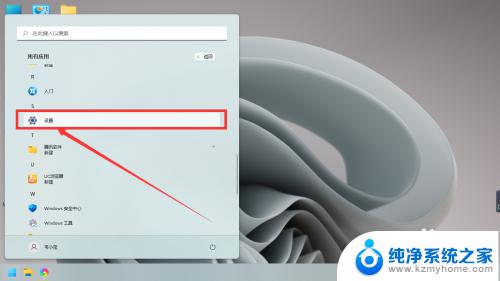
3.点击左边的系统。
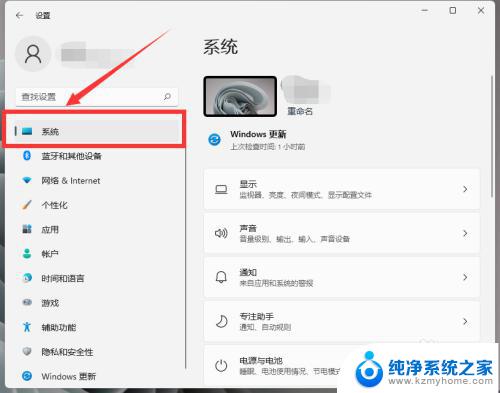
4.点击电源与电池。
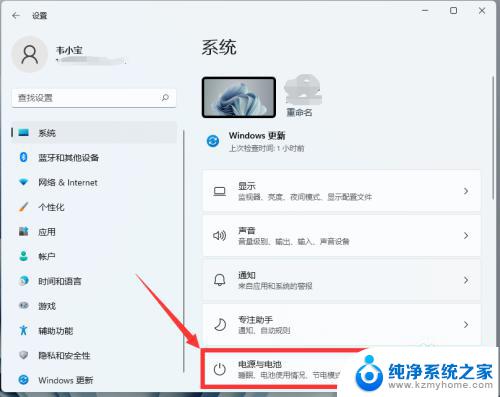
5.点击屏幕和睡眠。
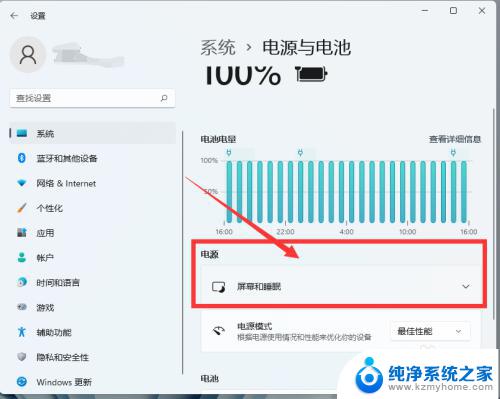
6.更改自己需要的休眠和熄屏时间即可。
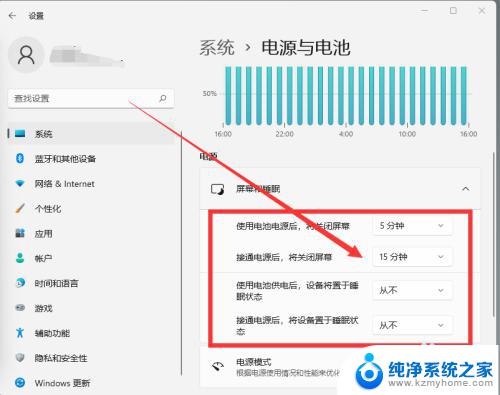
以上是关于win11息屏设置的全部内容,如果你遇到相同的情况,可以按照本文的方法来解决问题。
win11息屏设置 Win11如何设置息屏和休眠时间相关教程
- win11怎么设置不锁屏不休眠 win11设置不休眠方法
- windows11系统休眠时间设置 Win11怎么修改电脑休眠时间
- win11屏幕休眠怎么设置 win11屏幕休眠怎么取消
- win11如何设置进入屏保时间 Windows11屏保时间设置详解
- win11电脑怎么设置不休眠 Win11电脑如何设置不休眠
- win11休眠设置从不还是休眠 Win11设置不休眠怎么做
- 如何设置让电脑不休眠win11 Win11设置不休眠功能
- win11如何 设置屏幕保护程序 win11屏幕保护时间设置
- win11会设置不休眠 Win11设置不自动休眠方法
- win11不休眠设置 Win11不休眠设置方法
- win11键盘突然变成快捷键 win11键盘快捷键取消方法
- win11电脑唤醒不了 Win11睡眠无法唤醒怎么解决
- win11更新后闪屏无法控制 Win11电脑桌面闪屏无法使用解决方法
- win11如何调出外接摄像头 电脑摄像头怎么开启
- win11设置样式改变 Win11系统桌面图标样式调整方法
- win11删除任务栏显示隐藏图标 win11任务栏隐藏的图标怎么删除
win11系统教程推荐
- 1 win11更新后闪屏无法控制 Win11电脑桌面闪屏无法使用解决方法
- 2 win11管理已连接网络 Win11如何查看已有网络连接
- 3 取消windows11更新 禁止Win10更新到Win11的方法
- 4 windows11截屏都哪去了 win11截图保存位置
- 5 win11开始放左边 win11任务栏开始键左边设置教程
- 6 windows11系统硬盘 windows11系统新装硬盘格式化步骤
- 7 win11电脑edge浏览器都打不开 win11edge浏览器打不开错误解决方法
- 8 win11怎么设置账户头像 Win11账户头像怎么调整
- 9 win11总是弹出广告 Windows11 广告弹窗关闭教程
- 10 win11下面图标怎么不合并 win11任务栏图标不合并显示设置步骤